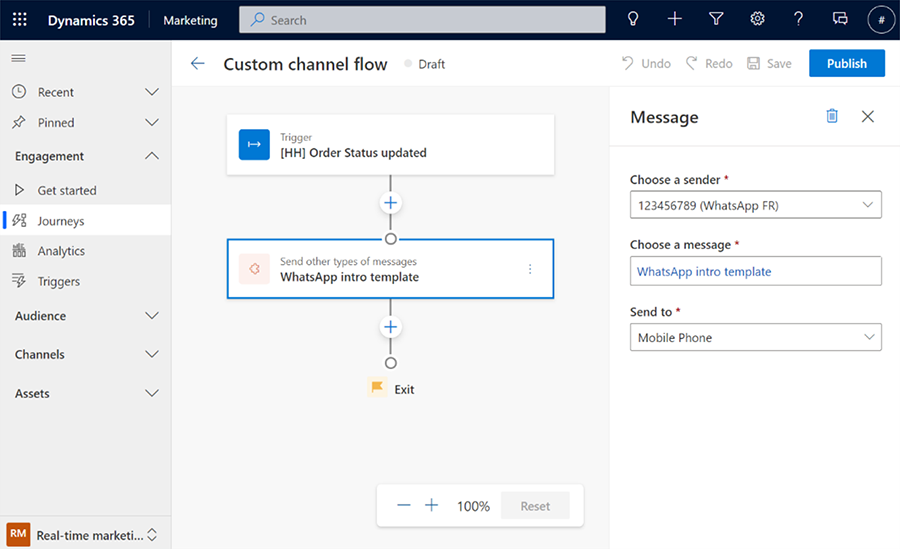Създайте персонализирани канали в Customer Insights - Journeys
Важно
Връзките в съобщенията по потребителски канал се съкращават автоматично, за да се намали броят на знаците. От 10 октомври 2024 г. URL адресите, изпратени в съобщения по персонализиран канал, изтичат шест месеца след изпращането на съобщението и вече не работят.
Тази статия обяснява как да разширите Customer Insights - Journeys обхвата на комуникационните канали, с които сте запознати, за да ангажирате клиентите си в важни моменти. Използвайте Customer Insights - Journeys инструменти за персонализиране, съгласие и анализ, за да създадете завладяващо съдържание и да го доставите по предпочитаните от вас канали за комуникация, като например местен доставчик на SMS или WhatsApp. Възползвайте се от доказаните канали, включете всеки от тях във вашите нови или съществуващи пътувания и разгърнете истинския им потенциал, за Dynamics 365 Customer Insights - Journeys да увеличите максимално ангажираността на клиентите.
Инсталиране на персонализирано приложение за канал
За да създадете нов персонализиран канал, първо инсталирайте съответното приложение за персонализиран канал.
Има два начина за инсталиране на персонализирано приложение за канал:
- Ръчно създайте и инсталирайте пакета. Научете повече: Ръчно добавяне на персонализиран канал.
- Инсталирайте пакета, AppSource ако приложението е посочено от вашия доставчик на услуги.
Създаване на нов персонализиран канал
След като инсталирате съответното приложение за персонализиран канал, стартирайте процеса на създаване на персонализиран канал, като отидете в Настройки>Персонализирани канали.
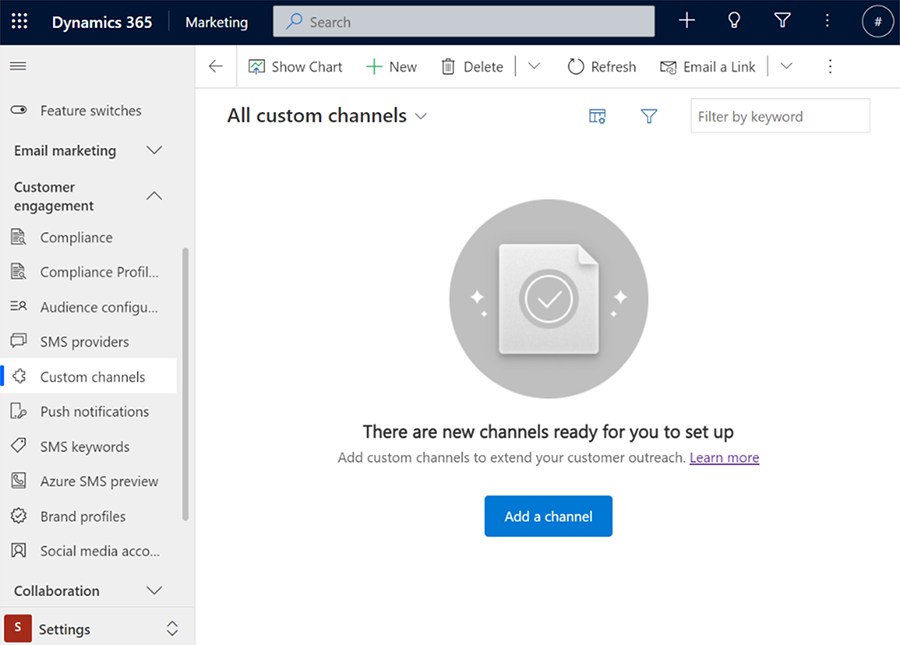
Изберете +Нов канал (или Добавяне на канал , ако все още нямате създадени персонализирани канали).
Изберете персонализираното приложение за канал, което искате да използвате, за да създадете новия си канал.
Въведете всички данни, необходими за свързване на канала.
Прегледайте и завършете настройката.
Създаване на персонализирано съобщение в канала
За да създадете ново персонализирано съобщение за съществуващ канал, отворете Customer Insights - Journeys>Още канали>.
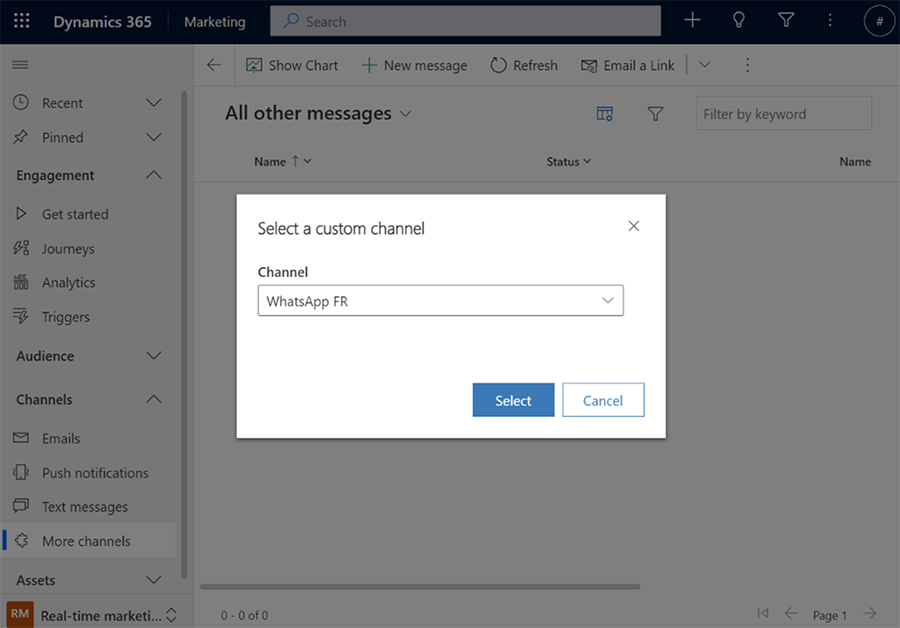
За да създадете ново съобщение:
- Изберете +Ново съобщение.
- Изберете персонализирания канал, за който искате да създадете съобщение.
- Използвайте редактора, за да добавите съдържанието на съобщението си.
- Изберете Запиши , за да запазите чернова, или Готово за изпращане , ако съобщението ви е готово.
Използване на персонализиран канал в пътувания
Можете да използвате персонализирани съобщения в пътешествията на клиента по същия начин, по който бихте използвали шаблон за имейл или текстово съобщение.
За да добавите действие за персонализирано съобщение в канала:
Изберете + бутона на платното и изберете действието Изпращане на други типове съобщения .
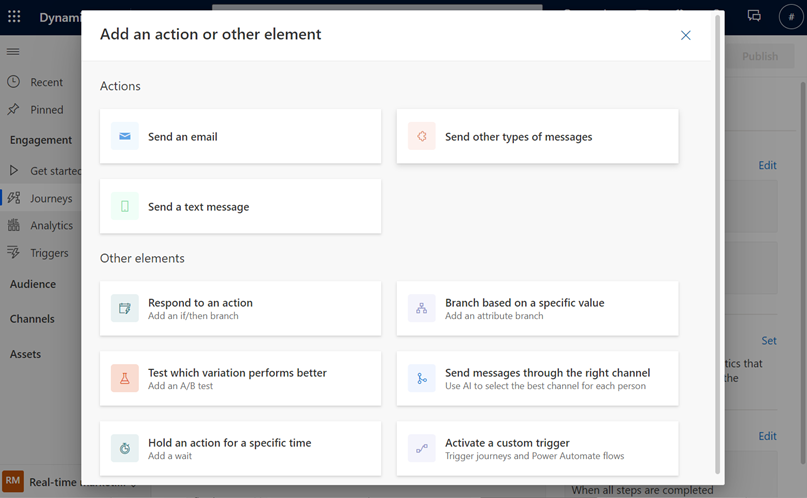
Изберете канала по избор и съответното съобщение, което искате да изпратите, в десния прозорец.